- المقبض غير صالح يؤثر الخطأ نظام التشغيل Windows 10المستخدمين عندما يحاولون تسجيل الدخول إلى أجهزة الكمبيوتر الخاصة بهم.
- الأسباب الرئيسية لذلك خطأ هي حديثة نظام التشغيل Windows 10تحديث أو بعض النظام الملفات تعرضت للتلف أو التلف.
- لمزيد من المعلومات حول أكثر أنظمة التشغيل شيوعًا ، استكشف قسم Windows 10.
- نظرًا لأن إصلاح جهاز الكمبيوتر الخاص بك هو أولويتك القصوى ، تفضل بزيارة مركز استكشاف الأخطاء وإصلاحها التقني للحلول.

- قم بتنزيل Restoro PC Repair Tool التي تأتي مع التقنيات الحاصلة على براءة اختراع (براءة اختراع متاحة هنا).
- انقر ابدأ المسح للعثور على مشكلات Windows التي قد تتسبب في حدوث مشكلات بجهاز الكمبيوتر.
- انقر إصلاح الكل لإصلاح المشكلات التي تؤثر على أمان الكمبيوتر وأدائه
- تم تنزيل Restoro بواسطة 0 القراء هذا الشهر.
إذا كنت تحصل على ERROR_INVALID_HANDLE رمز الخطأ مع المقبض غير صالح الوصف ، اتبع خطوات استكشاف الأخطاء وإصلاحها المدرجة في هذه المقالة لإصلاحها.
يؤثر هذا الخطأ على مستخدمي Windows 10 عندما يحاولون ذلك تسجيل الدخول إلى أجهزة الكمبيوتر الخاصة بهم. تمنع رسالة الخطأ المستخدمين من الاتصال بحساباتهم واستخدام أجهزة الكمبيوتر الخاصة بهم بالفعل.
هناك سببان رئيسيان لهذا الخطأ: حديث نظام التشغيل Windows 10 لم يتم تثبيت التحديث بشكل صحيح أو أن بعض ملفات النظام تالفة أو تالفة. إليك كيفية وصف أحد المستخدمين لهذه المشكلة رديت:
لذلك قمت للتو بتثبيت الترقية وكانت تعمل بشكل جيد لفترة من الوقت.
ولكن الآن أصبح الأمر مجنونًا و BSOD […] حاولت إعادة تشغيل جهاز الكمبيوتر ويعطي The Handle غير صالح. […]
هناك مشكلة أخرى عندما أضغط على إيقاف التشغيل بعد أن يظل المقبض غير صالح ولن يغلق.
في نظام التشغيل Windows 10 ، يؤدي هذا الخطأ أيضًا إلى حظر عملية الطباعة ، مما يجعل المستخدمين غير قادرين على إضافة طابعة أو استخدام الطابعة المثبتة بالفعل.
المقبض غير صالح يؤثر الخطأ أيضًا الإصدارات الأقدم من Windows، منع المستخدمين من تثبيت أي تحديثات أو برامج على أجهزة الكمبيوتر الخاصة بهم.
في هذه المقالة ، سوف نوضح لك كيفية إصلاح هذا الخطأ على Windows 10 ، وكذلك على إصدارات Windows الأقدم.
كيف يمكنني إصلاح المقبض خطأ غير صالح؟
1. اضغط على زر إعادة التشغيل
 إذا لم تتمكن من الوصول إلى حساب المستخدم الخاص بك بسبب هذا الخطأ ، فحاول إعادة تشغيل جهاز الكمبيوتر الخاص بك عدة مرات. أكد العديد من المستخدمين أن هذا الإجراء البسيط يحل المشكلة.
إذا لم تتمكن من الوصول إلى حساب المستخدم الخاص بك بسبب هذا الخطأ ، فحاول إعادة تشغيل جهاز الكمبيوتر الخاص بك عدة مرات. أكد العديد من المستخدمين أن هذا الإجراء البسيط يحل المشكلة.
إذا كنت لا تريد إجراء إعادة ضبط إلى إعدادات المصنع ، فيمكنك الضغط باستمرار على ملف سhift مفتاح وانقر فوق زر الطاقة على الشاشة ، وحدد خيار إعادة التشغيل أثناء الضغط على مفتاح التحول، ثم حدد تابع إلى Windows 10.
سيؤدي ذلك إلى إجبار Windows على إصلاح ملفات التحديث التالفة أو التالفة.
هل توقف Windows 10 عند إعادة التشغيل؟ تعرف على كيفية حل هذه المشكلة بسرعة
2. قم بالتمهيد في الوضع الآمن وقم بإلغاء تثبيت تحديثات الأمان
- اضغط مع الاستمرار على مفتاح Shift وانقر فوق زر الطاقة الموجود على الشاشة
- حدد خيار إعادة التشغيل أثناء الضغط على مفتاح Shift
- يختار استكشاف الاخطاء، ومن بعد خيارات متقدمة، إختر إعدادات البدءوضرب إعادة تشغيل
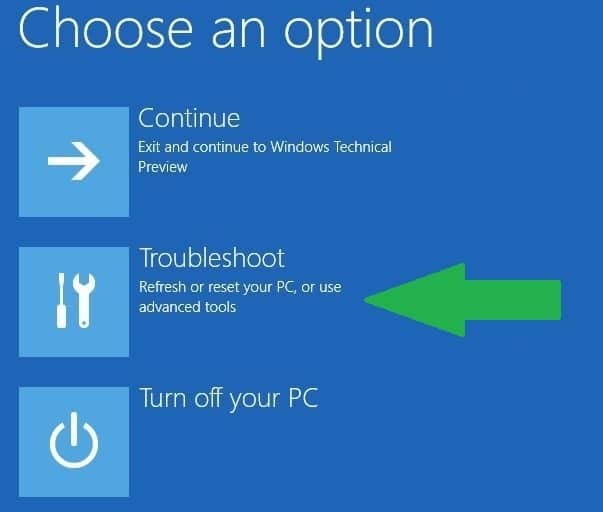
- يختار الوضع الآمن بعد إعادة التشغيل.
- اذهب إلى التحديث والأمان، انقر فوق تحديث ويندوز وانقر فوق خيارات متقدمة
- عرض محفوظات التحديث وإلغاء تثبيت آخر التحديثات
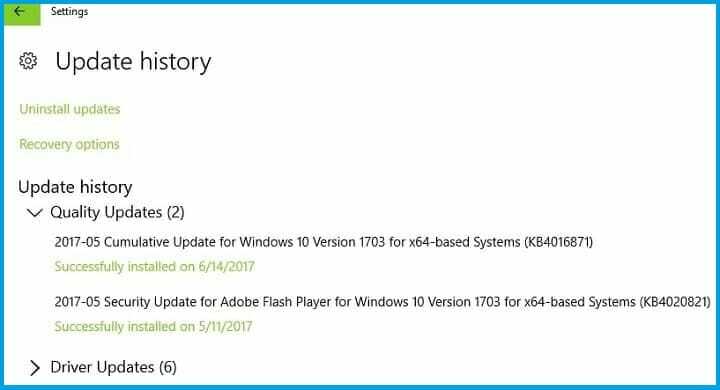
- قم بإعادة تشغيل جهاز الحاسوب الخاص بك.
ملحوظة: أبلغ العديد من المستخدمين أن التحديثات التراكمية KB3135173 و KB3124262 هما الجانيان بالفعل ، وقد أدى إلغاء تثبيت هذين التحديثين إلى إصلاح المشكلة.
3. قم بتحديث Citrix VDA
 يعمل هذا الحل فقط للمستخدمين الذين يستخدمون Citrix VDA. بعض تحديثات Windows غير متوافقة مع Citrix VDA 7.6.300 ، مما تسبب في حدوث المقبض غير صالح خطأ. لإصلاح هذا، قم بتنزيل التحديث التراكمي VDA 7.6.1000.
يعمل هذا الحل فقط للمستخدمين الذين يستخدمون Citrix VDA. بعض تحديثات Windows غير متوافقة مع Citrix VDA 7.6.300 ، مما تسبب في حدوث المقبض غير صالح خطأ. لإصلاح هذا، قم بتنزيل التحديث التراكمي VDA 7.6.1000.
إذا كنت تستخدم VDA v7.7 ، فقم بتنزيل الإصدارات الأحدث من الأداة ، VDA 7.8 أو أعلى ، والتي تحتوي على الإصلاح. لمزيد من المعلومات ودليل تفصيلي ، انتقل إلى صفحة دعم Citrix.
ملحوظة المحرر:يستمر هذا المقال في الصفحة التالية. لا تنسى وضع إشارة مرجعية مركز استكشاف الأخطاء وإصلاحها فقط في حالة احتياجك إليها لاحقًا.
 هل ما زلت تواجه مشكلات؟قم بإصلاحها باستخدام هذه الأداة:
هل ما زلت تواجه مشكلات؟قم بإصلاحها باستخدام هذه الأداة:
- قم بتنزيل أداة إصلاح الكمبيوتر تصنيف عظيم على TrustPilot.com (يبدأ التنزيل في هذه الصفحة).
- انقر ابدأ المسح للعثور على مشكلات Windows التي قد تتسبب في حدوث مشكلات بجهاز الكمبيوتر.
- انقر إصلاح الكل لإصلاح المشكلات المتعلقة بالتقنيات الحاصلة على براءة اختراع (خصم حصري لقرائنا).
تم تنزيل Restoro بواسطة 0 القراء هذا الشهر.
